来源:小编 更新:2025-02-05 16:44:04
用手机看
你有没有想过,你的安卓手机里那些神秘的文件都藏在哪儿呢?别急,今天就来带你一探究竟,揭开安卓文件系统的神秘面纱!
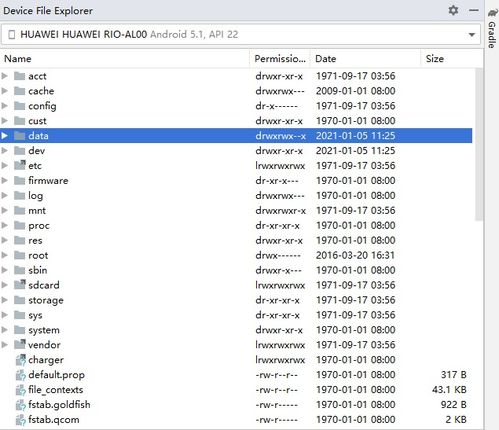
想象你的手机就像一个巨大的宝库,而Android Studio则是你的探险家帽子。只要把你的手机连上电脑,打开Android Studio,就能看到一个神奇的“设备文件浏览器”窗口。
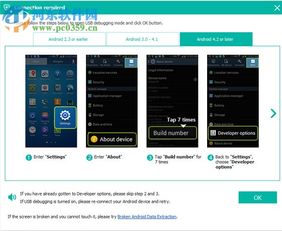
首先,用USB线把你的手机和电脑连接起来,然后在手机上找到“开发者选项”,开启“USB调试”功能。

在Android Studio里,点击菜单栏的“视图”选项,然后选择“工具窗口”,最后点击“设备文件浏览器”。哇,你的手机文件系统就在眼前啦!
在这个窗口里,你可以看到手机的根目录、应用数据、系统文件等等。想看哪个文件夹,直接双击进去,就像在电脑上浏览文件一样简单!
如果你更喜欢命令行,那么ADB(Android Debug Bridge)就是你的不二之选。它就像一个遥控器,让你可以远程控制手机文件系统。
在电脑上打开命令行工具,比如Windows的CMD或Linux的终端。
在命令行中输入“adb devices”,如果看到你的手机设备ID,说明连接成功。
输入“adb shell”,进入手机的shell环境。你可以使用“ls”、“cd”、“cat”等命令来查看和操作文件系统。
如果你是手机用户,那么文件管理器就是你的探险家背包。在应用商店里搜索“文件管理器”,下载一个你喜欢的应用,比如“ES文件浏览器”。
下载并安装一个文件管理器应用。
打开文件管理器,你可以看到手机的所有文件和文件夹。
在文件管理器里,你可以像在电脑上一样浏览文件系统,复制、粘贴、删除文件,甚至还可以查看隐藏文件。
有些第三方应用,比如“Ext2explore”和“Solid Explorer”,就像魔法师一样,可以让你轻松查看和管理ext2、ext3、ext4等文件系统。
在应用商店里搜索并下载这些应用。
打开应用,你可以看到手机上的ext2文件系统。
在应用里,你可以像在文件管理器里一样浏览文件系统,进行各种操作。
如果你需要更强大的功能,比如查看文件系统属性、修改文件权限等,那么电脑辅助工具就是你的助手。
在电脑上下载并安装电脑辅助工具,比如“Ext2explore”的电脑版。
用USB线把手机和电脑连接起来。
打开电脑辅助工具,你可以看到手机上的文件系统。
在电脑辅助工具里,你可以像在Android Studio或文件管理器里一样浏览文件系统,进行各种操作。
看完这些,你是不是已经对安卓文件系统有了更深的了解呢?现在,你就可以像探险家一样,去探索你手机里的秘密角落啦!